Apache GUIは、Webブラウザを介してApacheWebサーバーを管理および構成するために使用できる無料のオープンソースJavaベースのツールです。これは、Apacheサーバーを構成するための快適なグラフィカルインターフェイス(GUI)を探している人のために特別に設計されています。
ApacheGUIの機能
- 構成を編集、検索、検証します。
- Apacheサービスを開始、停止、再起動します。
- apacheモジュールを表示、インストール、および削除します。
- インラインエディタを使用して、WebブラウザからWebドキュメントを編集します。
- サーバー構成のエラーをテストします。
- Ubuntu18.04を実行しているサーバー。
- sudo権限を持つroot以外のユーザー。
ApacheGUIはJavaで記述されているため、最初にインストールする必要があります。次のコマンドでJavaをインストールできます。
sudo apt-get install default-jre -y
Javaがインストールされたら。次のコマンドを使用して、Javaのバージョンを確認できます。
java -version
出力:
openjdk version "10.0.2" 2018-07-17
OpenJDK Runtime Environment (build 10.0.2+13-Ubuntu-1ubuntu0.18.04.2)
OpenJDK 64-Bit Server VM (build 10.0.2+13-Ubuntu-1ubuntu0.18.04.2, mixed mode)
LAMPサーバーをインストールする
次に、次のコマンドを使用してApacheWebサーバーとMariaDBをインストールします。
sudo apt-get install apache2 mariadb-server -y
次のコマンドを使用してPHPをインストールします。
sudo apt-get install php7.2 php7.2-mysql libapache2-mod-php7.2 -y
次に、ApacheおよびMariaDBサービスを開始し、次のコマンドを使用して起動時に開始できるようにします。
sudo systemctl start apache2
sudo systemctl enable apache2
sudo systemctl start mysql
sudo systemctl enable mariadb
ApacheGUIをインストールする
まず、ApacheGUIの最新バージョンをシステムにダウンロードする必要があります。次のコマンドでダウンロードできます:
sudo mkdir /usr/local/apachegui
sudo cd /usr/local/apachegui
sudo wget https://excellmedia.dl.sourceforge.net/project/apachegui/1.12-Linux-Solaris-Mac/ApacheGUI-1.12.0.tar.gz
次に、次のコマンドを使用して、ダウンロードしたファイルを抽出します。
sudo tar -xvzf ApacheGUI-1.12.0.tar.gz
次に、ディレクトリをApacheGUIに変更し、次のコマンドを使用してインストールスクリプトを開始します。
sudo cd ApacheGUI/bin
sudo ./run.sh
これで、ApacheGUIがポート9999で起動し、リッスンしています。
次に、Webブラウザーを開き、URL http:// your-server-ip:9999/ApacheGUIを入力します。次のページにリダイレクトされます:
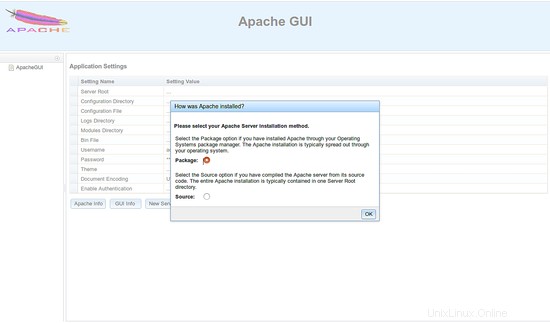
ここで、Apache Webサーバーのインストール方法を選択し、[OK]ボタンをクリックします。次のページが表示されます:
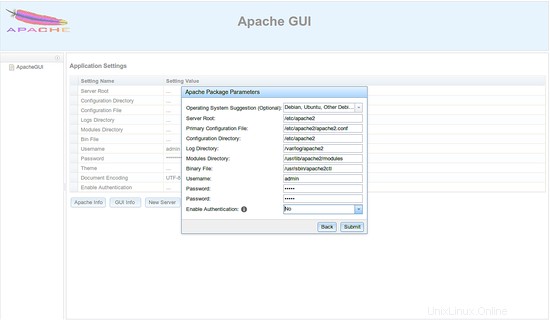
ここで、管理者ユーザーの資格情報を入力し、[送信]ボタンをクリックします。次のページにApacheGUIダッシュボードが表示されます。
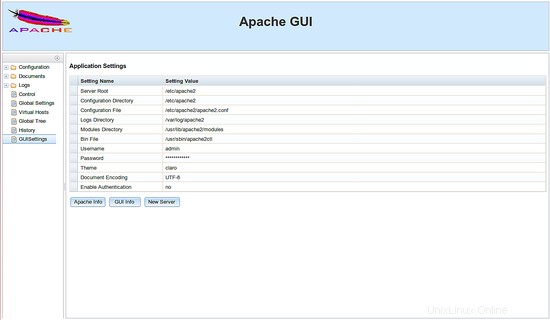
Apache GUIサーバーを停止するには、次のコマンドを実行します。
sudo ./stop.sh
リンク
- http://www.apachegui.net/